Розрахункові листи¶
Розрахункові відомості створюються самими співробітниками або їхніми керівниками та затверджуються уповноваженими співробітниками (зазвичай керівниками). Потім, після затвердження платіжних відомостей, співробітники отримують платіжні відомості та отримують оплату чеком або прямим депозитом, залежно від того, як налаштовано їхній профіль співробітника.
Заголовок розкривного списку Розрахункові листи додатку складається з трьох розділів: Щоб заплатити, Всі платіжні листки і Партії.
Ці три розділи містять усі інструменти, необхідні для створення платіжних відомостей для співробітників, включаючи індивідуальні платіжні відомості, партію платіжних відомостей або платіжні відомості про комісію.
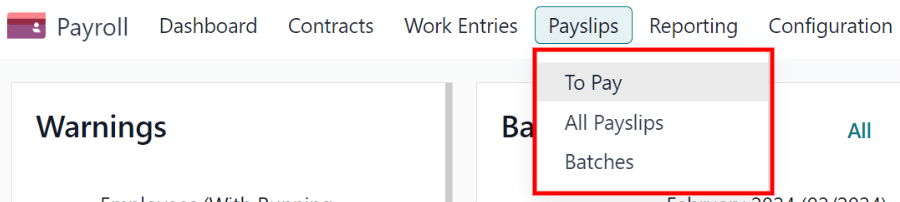
Щоб заплатити¶
Натисніть , щоб переглянути платіжні відомості, які потрібно оплатити. На цій сторінці Odoo відображає платіжні відомості, які ще не були згенеровані, і їх можна створити з цієї інформаційної панелі.
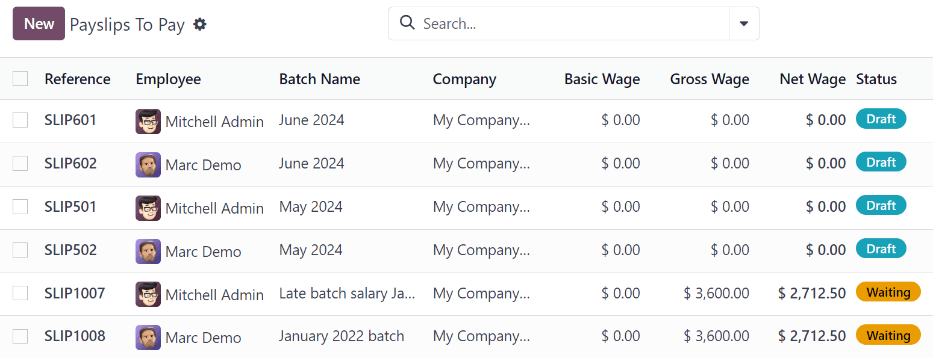
Кожна платіжна відомість містить Довідковий номер для окремої платіжної відомості, Ім’я співробітника, Назва партії, Компанія, Базова заробітна плату, Валова заробітна плата, Чиста заробітна плата та Статус платіжної відомості.
Натисніть на окремий запис платіжної відомості, щоб переглянути деталі цієї індивідуальної платіжної відомості.
Створити новий платіжний лист¶
Нову платіжну відомість можна створити на сторінці Платіжні відомості до оплати або Розрахункові листи співробітника.
Створіть новий платіжний лист, натиснувши кнопку Новий у верхньому лівому куті.
Завантажується чиста форма платіжної відомості, куди можна ввести необхідну інформацію платіжної відомості.
Форма платіжної відомості¶
У бланку платіжної відомості необхідно заповнити кілька полів. Більшість обов’язкових полів заповнюється автоматично після вибору співробітника.
Заповніть наступну інформацію у формі платіжної відомості:
Співробітник: введіть ім’я співробітника або виберіть потрібного співробітника зі спадного списку в цьому полі. Це поле є обов’язковим.
Примітка
Рекомендується створювати тільки платіжні відомості для співробітника, які вже є в базі даних. Якщо поточного запису про співробітника немає (а отже, немає трудового договору), рекомендується створити нового співробітника в додатку Співробітники до створення платіжних відомостей для цього співробітника. Зверніться до документації новий співробітник, щоб дізнатися, як додати співробітника.
Період: від першого до останнього дня поточного місяця автоматично заповнюються поля Період за замовчуванням. За бажанням дати можуть бути змінені.
Щоб змінити дату початку, клацніть першу дату в полі Період, щоб відкрити спливаюче вікно календаря. У цьому календарі використовуйте значки < (менше ніж) і > (більше ніж), щоб вибрати потрібний місяць. Потім натисніть потрібний день, щоб вибрати цю конкретну дату.
Повторіть цей процес, щоб змінити кінцеву дату платіжної відомості. Ці поля є обов’язковими.
Контракт: за допомогою випадаючого меню виберіть потрібний контракт для співробітника. Як варіанти відображаються лише доступні відповідні контракти для вибраного співробітника. Це поле є обов’язковим.
Партія: за допомогою спадного меню в цьому полі виберіть пакет платіжних відомостей, до якого слід додати цей новий платіжний лист.
Структура: за допомогою спадного меню виберіть тип структури заробітної плати. Як варіанти відображаються лише відповідні структури, пов’язані з вибраним контрактом для працівника.
Якщо ще не вибрано жодного співробітника та/або контракту, усі доступні Структури з’являться у списку. Після вибору співробітника та/або контракту жодні недоступні структури для цього співробітника та/або контракту не відображаються. Це поле є обов’язковим.
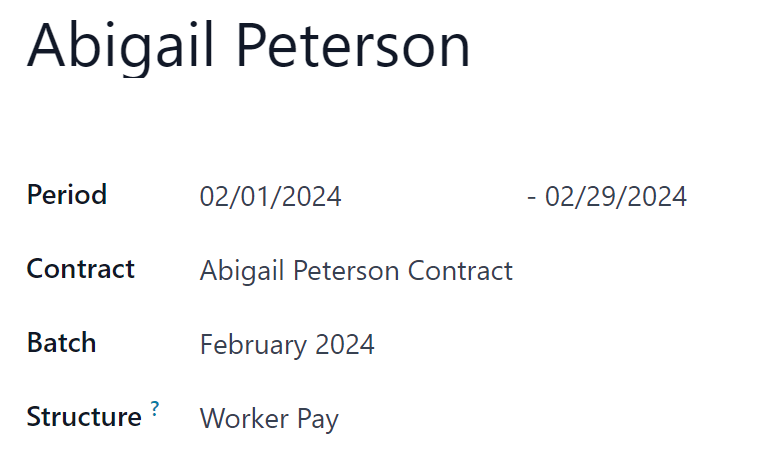
Примітка
Як правило, після вибору в полі Співробітник Odoo автоматично заповнює всі інші обов’язкові поля (крім поля Період), але лише, якщо ця інформація вже є у формі цього працівника в додатку Співробітники.
Важливо
У разі внесення змін до полів, що заповнюються автоматично, рекомендується перевірити в бухгалтерії, щоб переконатися, що кожен запис, який впливає на додаток Бухгалтерський облік, є правильним.
Вкладка Робочі дні та вхідні дані¶
Робочі дні: записи в Робочі дні (включно з Тип, Опис, Кількість днів, Кількість годин і Сума) заповнюються автоматично на основі того, що було введено для Поля Період, Контракт і Структура форми платіжної відомості.
Інші вхідні дані: у цьому розділі можна вводити додаткові вхідні дані, що впливають на платіжну відомість, наприклад відрахування, відшкодування та витрати.
Натисніть Додати рядок, щоб створити запис у розділі Інші вхідні дані.
За допомогою спадного меню в стовпці Тип виберіть Тип для введення. Далі введіть Опис, якщо потрібно. Нарешті, введіть суму в поле Кількість.
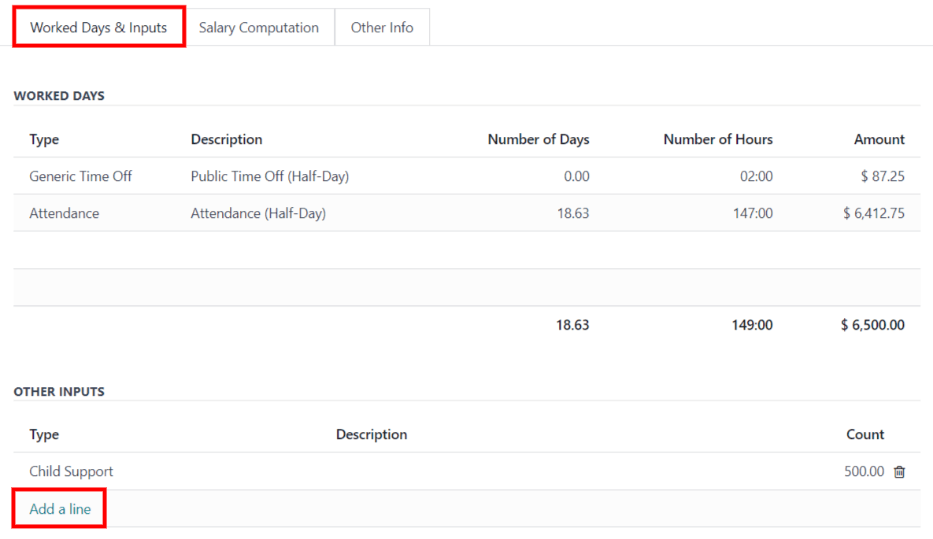
Вкладка Розрахунок зарплати¶
Обчислення зарплати: вкладка Обчислення зарплати автоматично заповнюється після натискання кнопки Обчислити таблицю. Це відобразить заробітну плату, відрахування, податки тощо для запису.
Має негативну чисту суму для звіту: установіть прапорець, якщо співробітник має негативну чисту суму для цієї платіжної відомості. Це лише з’являється, якщо платіжна відомість співробітника має негативне сальдо.
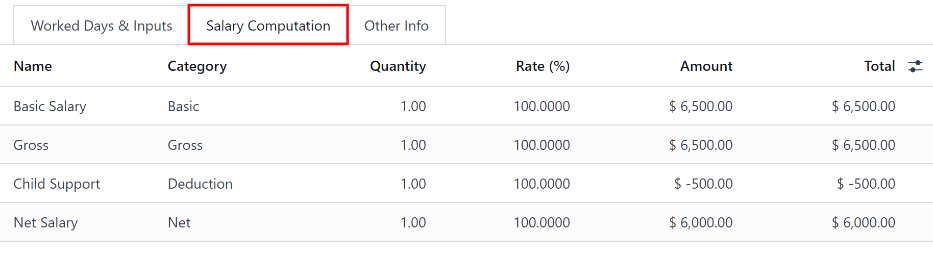
Вкладка Інша інформація¶
Назва платіжної відомості: введіть назву платіжної відомості в цьому полі. Ім’я має бути коротким і описовим, наприклад
(Ім’я співробітнка) квітень 2023. Це поле є обов’язковим.Компанія: виберіть компанію, до якої відноситься платіжна відомість, використовуючи спадне меню в цьому полі. Це поле є обов’язковим.
Дата завершення: у цьому полі введіть дату виплати співробітника.
Натисніть у полі, щоб відкрити спливаюче вікно календаря. За допомогою значків < > (менше/більше) перейдіть до потрібного місяця та року.
Потім натисніть на потрібну дату, щоб вибрати її.
Дата облікового запису: введіть у це поле дату, коли платіжна відомість повинна бути розміщена.
Журнал зарплат: це поле автоматично заповнюється після вибору наявного Співробітник. Це поле неможливо редагувати, оскільки воно пов’язане з додатком Бухгалтерський облік. Це поле є обов’язковим.
Бухгалтерський запис: якщо застосовно, це поле заповнюється автоматично після підтвердження платіжної відомості. Це поле неможливо змінити.
Додати внутрішню примітку…: у цьому полі можна ввести будь-яку примітку чи довідкове повідомлення для нового запису.
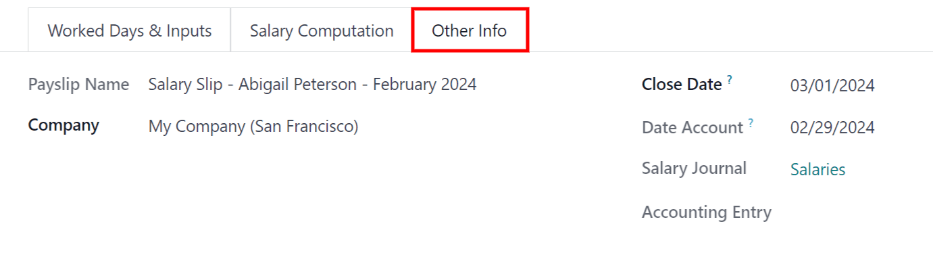
Опрацювати новий платіжний лист¶
Коли всю необхідну інформацію до платіжної відомості буде введено, натисніть кнопку Обчислювальний лист. Після цього вся інформація платіжної відомості зберігається, а вкладка Розрахунок зарплати заповнюється автоматично на основі інформації з контракту співробітника або записів відвідуваності.
Якщо потрібно внести будь-які зміни, спочатку натисніть кнопку Скасувати, а потім натисніть кнопку Зробити чернеткою. Внесіть будь-які потрібні зміни, потім натисніть кнопку Обчислити таблицю ще раз, і зміни відобразяться на вкладках Робочі дні та Обчислення зарплати.
Коли все у формі платіжної відомості буде правильно, натисніть кнопку Створити чернетку, щоб створити платіжну відомість.
Потім з’явиться спливаюче вікно підтвердження із запитанням Ви впевнені, що бажаєте продовжити?. Натисніть OK для підтвердження.
Чат автоматично оновлюється, щоб показати електронний лист, надісланий співробітнику, разом із копією платіжної відомості у форматі PDF.
Примітка
Можливо, базу даних потрібно буде оновити, щоб платіжна відомість і електронна пошта з’явилися.
Щоб роздрукувати платіжну відомість, натисніть кнопку Друк. Щоб скасувати платіжну відомість, натисніть кнопку Скасувати.
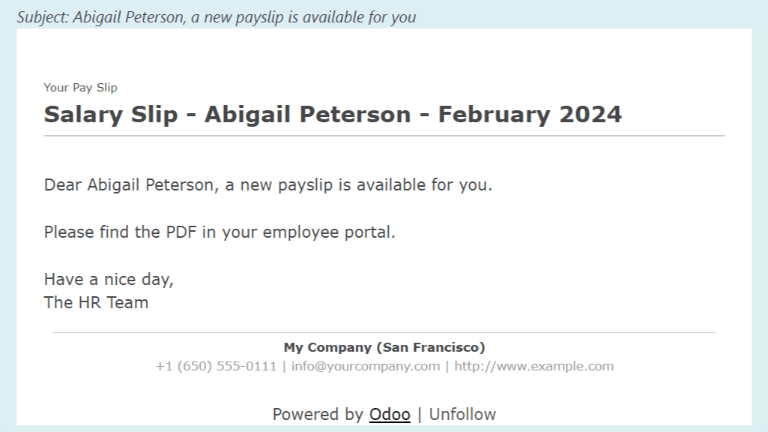
Далі оплату необхідно відправити співробітнику. Для цього натисніть кнопку Зареєструвати платіж. Після цього відкриється спливаюча форма, у якій зі спадного меню потрібно вибрати потрібний Банківський журнал, за яким має бути здійснений платіж. Потім натисніть кнопку Підтвердити, щоб підтвердити журнал і повернутися до платіжної відомості.
Важливо
Щоб отримати платіжну відомість, у контактній інформації співробітника повинен бути банківський рахунок. Якщо немає банківської інформації, платіжну відомість неможливо оплатити, а після натискання кнопки Здійснити платіж з’являється повідомлення про помилку. Банківську інформацію можна знайти на вкладці Приватна інформація на картці співробітника в додатку Співробітники. Відредагуйте картку співробітника та додайте банківську інформацію, якщо вона відсутня.
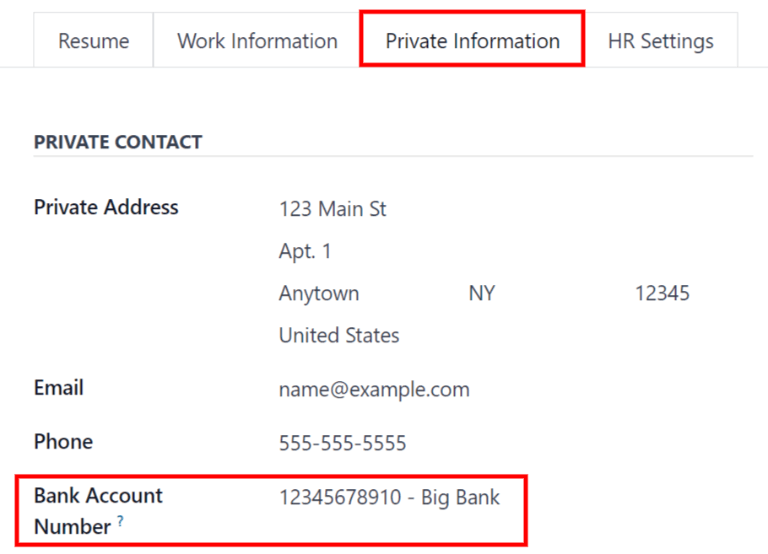
Odoo автоматично перевіряє інформацію про банківський рахунок. Якщо сталася помилка із зазначеним банківським рахунком співробітника, у спливаючому вікні з’являється повідомлення про помилку Банківський рахунок співробітника ненадійний. Якщо ця помилка з’являється, оновіть інформацію про банківський рахунок співробітника в його Формі співробітника.
Якщо платіж потрібно скасувати або відшкодувати, натисніть відповідну кнопку Скасувати або Відшкодування, розташовану у верхньому лівому куті екрана.
Порада
Перед обробкою платіжних відомостей найкраще перевірити розділ Попередження на інформаційній панелі додатка Нарахування заробітної плати. Тут з’являються всі можливі питання щодо нарахування заробітної плати.
Щоб переглянути попередження, перейдіть до . Попередження з’являються у верхньому лівому куті інформаційної панелі.
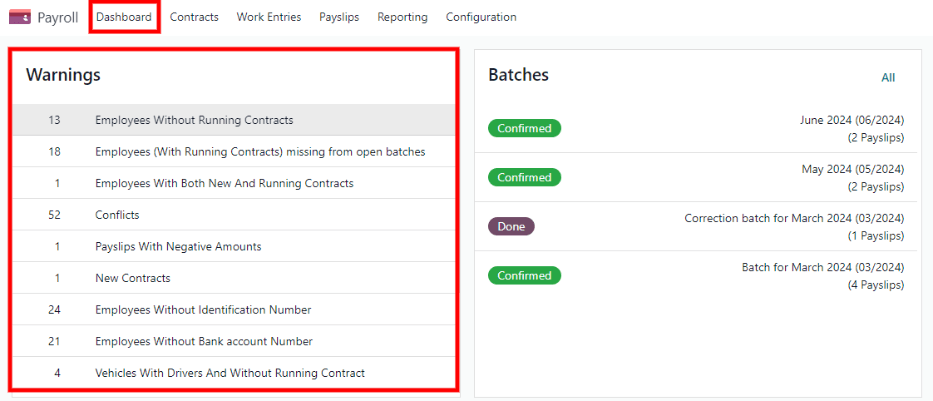
Попередження згруповано за типом, наприклад
Співробітники без діючих контрактівабоСпівробітники без номера банківського рахунку. Натисніть попередження, щоб переглянути всі записи, пов’язані з цією конкретною проблемою.Якщо попередження не вирішено, у будь-який момент процесу обробки платіжної відомості може виникнути помилка. Помилки відображаються у спливаючому вікні та містять докладну інформацію про помилку та способи її вирішення.
Платіжні відомості неможливо заповнити, якщо є якісь попередження або проблеми, пов’язані з платіжними відомостями.
Всі платіжні відомості¶
Щоб переглянути всі платіжні відомості, незалежно від статусу, перейдіть до . Завантажується сторінка Розрахункові листи співробітника, на якій відображаються всі платіжні відомості, упорядковані за пакетами, у вигляді вкладеного списку за умовчанням.
Клацніть на ▶ (стрілка вправо) біля назви окремого пакету, щоб переглянути всі платіжні відомості в цьому конкретному пакеті разом із усіма деталями платіжних відомостей.
У круглих дужках після назви пакету пишеться кількість платіжних листів у партії. Статус для кожної окремої платіжної відомості з’являється в крайньому правому куті, вказуючи один із таких варіантів статусу:
Чернетка: платіжна відомість створена, і ще є час для редагування, оскільки суми не розраховуються.
Очікування: платіжну відомість розраховано, а інформацію про зарплату можна знайти у вкладці Розрахунок зарплати.
Готово: платіжна відомість розрахована та готова до оплати.
Платний: співробітник отримав зарплату.
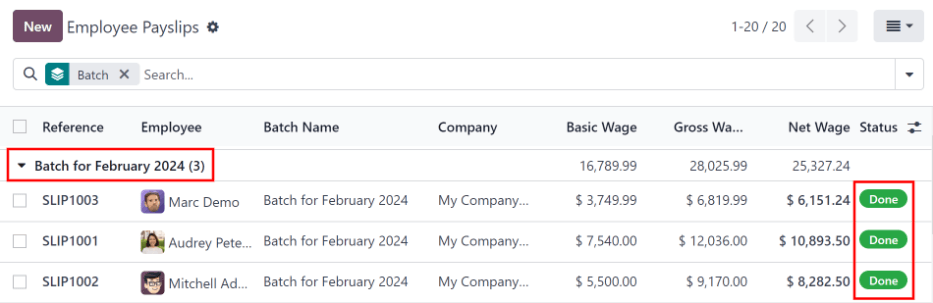
Натисніть окрему платіжну відомість, щоб переглянути деталі цієї платіжної відомості на окремій сторінці. Використовуючи навігаційне меню, клацніть Розрахункові листи співробітника, щоб повернутися до перегляду списку всіх платіжних відомостей.
Нову платіжну відомість можна створити на сторінці Розрахункові листи співробітника, натиснувши кнопку Новий у верхньому лівому куті. Це відкриє окрему порожню сторінку форми платіжної відомості. На цій порожній сторінці форми платіжної відомості введіть всю необхідну інформацію, як описано в розділі Створити нові платіжні відомості.
Щоб роздрукувати PDF-версії платіжних відомостей зі сторінок Платіжні відомості до оплати або Розрахункові листи співробітника, спочатку виберіть потрібні платіжні відомості, натиснувши окремий прапорець ліворуч від кожної платіжної відомості, який потрібно надрукувати. Або клацніть поле ліворуч від заголовка стовпця Посилання, у якому вибираються всі видимі платіжні відомості на сторінці. Потім натисніть кнопку Друк, щоб роздрукувати платіжні відомості.
Платіжні відомості також можна експортувати в електронну таблицю Excel. Щоб експортувати всі платіжні відомості, клацніть значок ⚙️ (шестірня) в кінці слів Розплатні відомості співробітників у верхньому лівому куті. Відкриється спадне меню. Натисніть Експортувати все, щоб експортувати всі платіжні відомості в електронну таблицю.
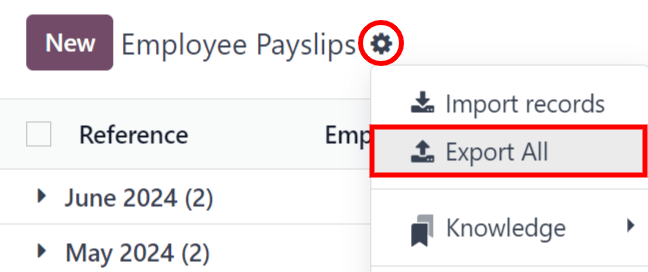
Щоб експортувати лише вибрані платіжні відомості, спочатку виберіть зі списку ті платіжні відомості, які потрібно експортувати. Потім установіть прапорець ліворуч від кожної окремої платіжної відомості, щоб вибрати її. Після вибору платіжних відомостей у верхньому центрі сторінки з’являється розумна кнопка, яка вказує на кількість вибраних платіжних відомостей. Потім клацніть піктограму ⚙️ (шестірня) Дії у верхньому центрі сторінки та натисніть Експортувати.
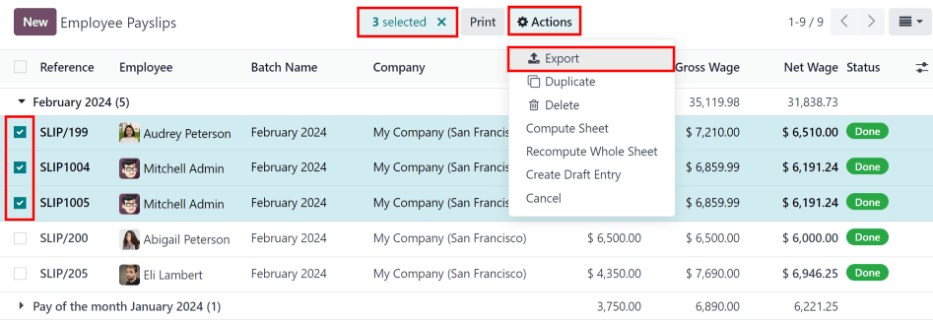
Примітка
І Щоб заплатити, і Всі платіжні листки відображають всю детальну інформацію для кожного платіжного листа.
Партії¶
Для перегляду платіжних відомостей у групах перейдіть до , щоб відобразити всі створені партії платіжних відомостей. Ці партії платіжних відомостей за замовчуванням відображаються у вигляді списку.
Кожен пакет відображає Назва, Дата з і Дата до дати, його Статус, кількість платіжних відомостей у пакеті (Розрахунок платіжних листків) і Компанія.

Створити нову партію¶
Щоб створити нову партію платіжних відомостей на сторінці Платіжні листи партії (), натисніть кнопку Новий у верхньому лівому куті. Після цього на окремій сторінці відкриється порожня пакетна форма платіжної відомості.
У новій пакетній формі платіжної відомості введіть Назва партії.
Далі виберіть діапазон дат, до якого застосовується партія. Клацніть одне з полів Період, і з’явиться спливаюче вікно календаря. У цьому спливаючому вікні календаря перейдіть до потрібного місяця та клацніть відповідний день для початкової та кінцевої дати партії.
Поточна компанія заповнює поле Компанія. Якщо ви працюєте в середовищі кількох компаній, не можливо змінити компанію у формі. Партія має бути створена у базі даних для потрібної компанії.
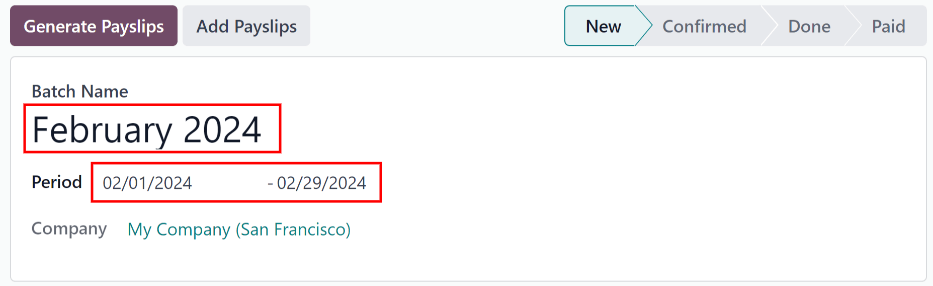
Обробити партію¶
Натисніть окрему партію, щоб переглянути деталі цієї партії на окремій сторінці. На цій сторінці з інформацією про партію у верхній частині відображаються різні параметри (кнопки), залежно від статусу пакета:
Новий статус: пакети, до яких не додано платіжних відомостей, мають статус Новий. Для цих пакетів відображаються такі параметри кнопок:
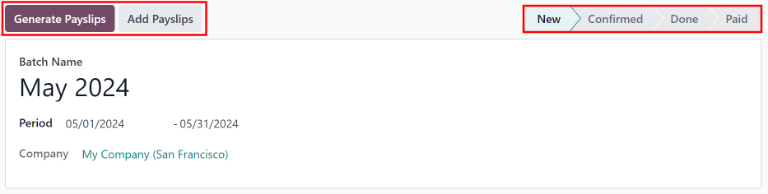
Додати платіжні відомості: натисніть кнопку Додати платіжні відомості, щоб додати платіжні відомості до групи, і з’явиться спливаюче вікно Додати платіжні відомості. У списку відображаються лише платіжні відомості, які можна додати до пакету (платіжні відомості наразі не є частиною партії).
Виберіть потрібні платіжні відомості, натиснувши прапорець ліворуч від назви кожної платіжної відомості, а потім натисніть кнопку Вибрати, щоб додати їх до групи. Після вибору та додавання платіжних відомостей до пакету статус змінюється на Підтверджено.
Створити платіжні відомості: після додавання платіжних відомостей до пакету натисніть кнопку Створити платіжні відомості, щоб обробити платіжні відомості та створити окремі платіжні відомості в базі даних.
З’явиться спливаюче вікно Створити платіжні відомості. Якщо потрібно створити платіжні відомості лише для певної Структури зарплати та/або певного Відділу, виберіть їх у відповідних спадних меню. Якщо не зроблено жодного вибору, усі платіжні відомості, перелічені у спливаючому вікні, обробляються як зазвичай.
Натисніть кнопку Створити, щоб створити платіжні відомості. Кнопка Створити платіжні відомості змінюється на кнопку Створити проектний запис, а статус змінюється на Підтверджено.
Confirmed status: batches that have been created and have payslips in them, but the payslips have not been processed, have a status of Confirmed. The following two button options appear for these batches:
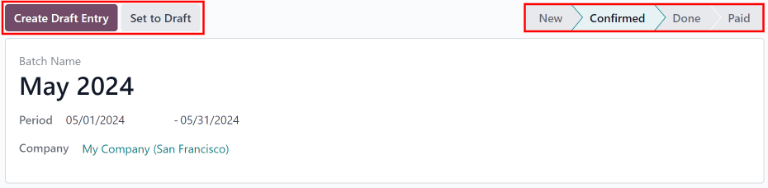
Створити черновий запис: натисніть кнопку Створити черновий запис, щоб підтвердити окремі платіжні відомості (і групу), і створити чернетку платіжних відомостей. Зараз пакет має статус Готово.
Установити на чернетку: якщо в будь-який момент пакету потрібно повернути статус Новий, натисніть кнопку Зробити чернетку. Ця дія не видаляє будь-які платіжні відомості, які вже були додані до пакету.
Готово: партії з підтвердженими платіжними відомостями мають статус Готово. Для цих пакетів відображаються такі параметри кнопок:
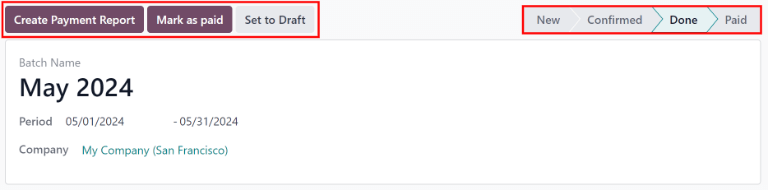
Створити платіжний звіт: натисніть кнопку Створити платіжний звіт, і з’явиться спливаюче вікно Виберіть банківський журнал. Виберіть правильний банківський журнал зі спадного меню.
Ім’я пакету відображається в полі Назва файлу, але за бажанням це можна змінити. Нарешті натисніть Підтвердити, щоб обробити платіжні відомості та виплатити співробітникам.
Позначити як оплачені: після створення платежів за допомогою кнопки Створити звіт про платежі платіжні відомості потрібно позначити як оплачені в базі даних.
Натисніть кнопку Позначити як оплачене, і статус пакета зміниться на Оплачено.
Установити на чернетку: якщо в будь-який момент пакету потрібно повернути статус Новий, натисніть кнопку Зробити чернетку. Ця дія не видаляє будь-які платіжні відомості, які вже були додані до пакету.
Оплачено: пакети, які були завершені, мають статус Оплачено. Для цього статусу не з’являються інші параметри кнопок.
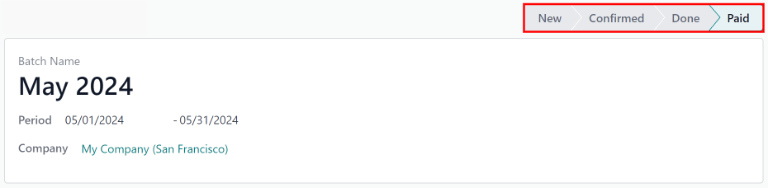
На сторінці з інформацією про пакет доступ до окремих платіжних відомостей у пакеті доступний за допомогою смарт-кнопки Розрахункові листи, розташованої над інформацією про пакет у центрі. Натисніть розумну кнопку Розрахункові листи, щоб переглянути список усіх окремих платіжних відомостей.
Використовуйте навігаційне меню, щоб повернутися до окремої сторінки з інформацією про партію або повернутися до списку всіх партій.
Створення ордерів на платіжні відомості¶
Комісійні виплачуються співробітник Odoo за допомогою платіжних відомостей.
Платіжні відомості варантів можна створити безпосередньо на сторінці Розрахункові листи партії` ().
Спочатку виберіть потрібні пакети, клацнувши поле ліворуч від кожного пакету, для якого слід створити платіжні відомості про комісію. Потім натисніть кнопку Створення платіжних відомостей у верхній частині сторінки.
Після цього відкриється спливаюче вікно Створення платіжних відомостей, у якому має бути заповнена необхідна інформація.

У цьому спливаючому вікні клацніть спадне меню, розташоване поруч із полем Період, щоб відкрити спливаючі вікна календаря. У цих спливаючих вікнах календаря виберіть потрібний період, за який генеруються платіжні відомості. Використовуючи піктограми зі стрілками < (ліворуч) і > (праворуч), перейдіть до потрібного місяця та натисніть на дату, щоб вибрати її.
У полі Відділ виберіть потрібний відділ зі спадного меню.
Коли вибрано відділ, у розділі Співробітник з’являться перелічені співробітники цього відділу.
У розділі Співробітник введіть Сума комісії для кожного працівника в крайньому правому стовпчику. Щоб видалити працівника, натисніть значок 🗑️ (кошик), щоб видалити рядок.
Додайте новий запис, натиснувши Додати рядок і ввівши Співробітник та відповідну Сума комісії.
Натисніть кнопку Завантажити файл, щоб додати файл, якщо необхідно. Приймається будь-який тип файлу.
Після того, як усі комісії введено належним чином, натисніть кнопку Створення платіжних відомостей, щоб створити партію платіжних відомостей ордерів.
Обробити партії так само, як і звичайний пакет, щоб завершити процес оплати.